python自动化测试实战 —— WebDriver API的使用_python webdriver api-程序员宅基地
技术标签: python 自动化测试 软件测试 自动化 Python 开发语言
软件测试专栏
感兴趣可看:软件测试专栏
自动化测试学习部分源码
python自动化测试相关知识:
【如何学习Python自动化测试】—— 自动化测试环境搭建
【如何学习python自动化测试】—— 浏览器驱动的安装 以及 如何更新driver
【如何学习Python自动化测试】—— 页面元素定位
【如何学习Python自动化测试】—— 时间等待
【如何学习Python自动化测试】—— 浏览器操作
【如何学习Python自动化测试】—— 鼠标键盘操作
【如何学习Python自动化测试】—— 多层窗口定位
【如何学习Python自动化测试】—— 警告框处理
【如何学习Python自动化测试】—— Cookie 处理
【如何学习Python自动化测试】—— expected_conditions
【如何学习Python自动化测试】—— Python 的 unittest 框架
【如何学习Python自动化测试】—— HTMLTestRunner 生成测试报告
WebDriver API的使用
实战相关知识
Selenium 简介:
WebDriver是Selenium Tool套件中最重要的组件。Selenium 2.0之后已经将Selenium和WebDriver进行合并,作为一个更简单、简洁、有利于维护的API提供给测试人员使用。 它提供了一套标准的接口,可以用多种编程语言调用,并且和浏览器进行交互。
WebDriver可以对浏览器进行控制,包括输入URL,点击按钮,填写表单,滚动页面,甚至是执行JavaScript代码。同时,它也能够获取网页中的信息,如文本,标签,属性等,以便进行测试。
WebDriver支持多种浏览器,包括Chrome、Firefox、Edge、Safari和Internet Explorer等。它还提供了丰富的API,用于测试,如元素定位,页面等待,操作模拟等。
通过使用WebDriver,可以快速、自动化地进行web应用程序测试,从而提升测试效率和质量。同时,它也是Web应用程序开发人员进行自动化测试的最佳工具之一。
在软件UI自动化测试中,测试人员用WebDriver API编写测试脚本。
使用WebDriver API对网页UI进行测试的步骤:
- 分析测试需求,确定测试目标页面的UI元素
- 编写脚本,逐个定位测试目标元素
- 对测试目标元素进行对应的测试操作
实战内容
1. “百度翻译”的页面UI测试
(1)到“百度翻译”网页 (https://fanyi.baidu.com/)查看要测试的页面。

(2)确定要测试的UI元素目标。
- 语言按钮:打开下拉框,选择语言
- 转换按钮:点击,测试语言是否转换
- 翻译按钮:点击,测试翻译文本
- 输入框:测试输入框,语言错误提示,删除
- 翻译记录:查看翻译记录,并删除
测试的内容需要注意的是:
- 输入框是否可以正常输入文本。
- 输入框是否可以清空。
- 输入框输入文本后,是否可以正常进行翻译。
- 翻译结果是否正确显示。
- 测试结果是否符合预期,即翻译结果是否与预期一致。
这些测试内容应该在多种情况下进行测试,如输入不同长度的文本、输入不同语言的文本等,以保证测试的全面性和准确性。
(3)编写脚本,定位测试目标元素,并对元素进行对应的测试操作。
-
代码截图:
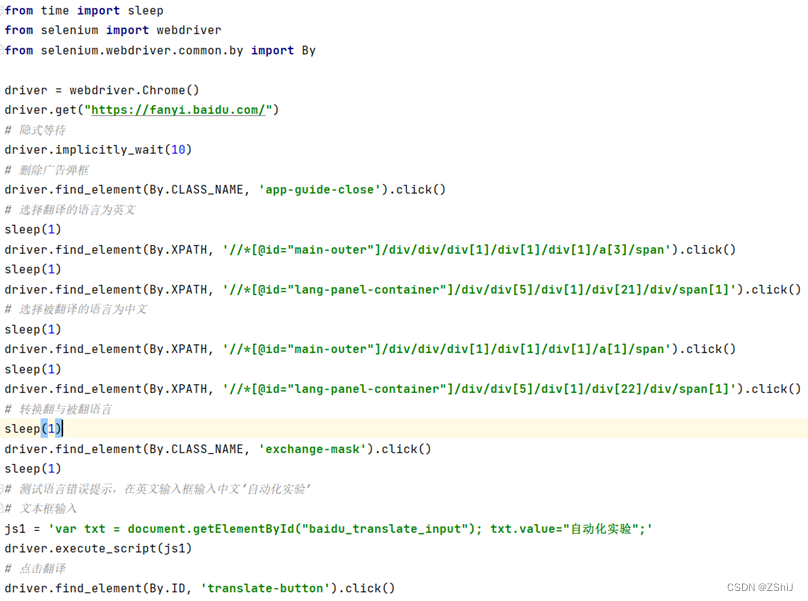
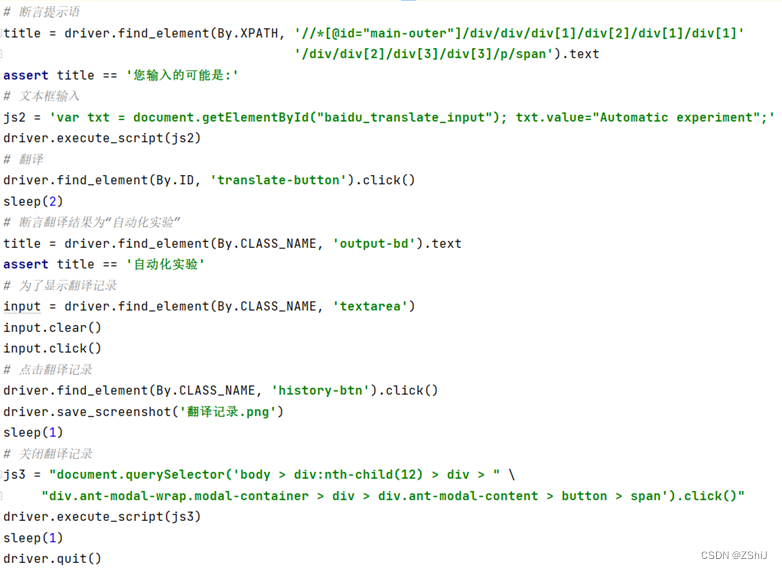
-
运行结果:
-
打开百度翻译页面截图

-
选择翻译和被翻译的语言截图

-
转换翻与被翻语言截图

-
断言提示语截图

-
断言翻译结果为“自动化实验”截图

-
翻译记录截图

2. “新浪微博”的两个页面UI测试
(1)访问“新浪微博”网页 ,(https://weibo.com/)。

登录个人账号后,出现个人页面。

(2)确定要测试的UI元素目标。
新浪微博的首页:
- 搜索框:输入框、搜索按钮
- 左侧菜单栏:文字链接
- 顶栏:分类、下拉框
- 登录:弹框、内容
新浪微博的个人页面:
- 文本框:输入框
- 快捷窗口:表情、图片、话题、下拉框、公开、发送
测试的内容需要注意的是:
- 登录页面的元素是否可以正常加载。
- 登录按钮是否可以正常点击,是否可以进入登录状态。
- 发布微博的输入框是否可以正常输入文本。
- 发布按钮是否可以正常点击,是否可以成功发布微博。
- 评论按钮是否可以正常点击,是否可以进入评论状态。
- 评论输入框是否可以正常输入文本。
- 发表按钮是否可以正常点击,是否可以成功发表评论。
这些测试内容应该在多种情况下进行测试,如输入不同长度的文本、输入不同类型的文本等,以保证测试的全面性和准确性。同时需要注意测试过程中的网络和页面加载速度等因素,以保证测试的稳定性和准确性
(3)编写脚本,定位测试目标元素,并对元素进行对应的测试操作。
-
代码截图:
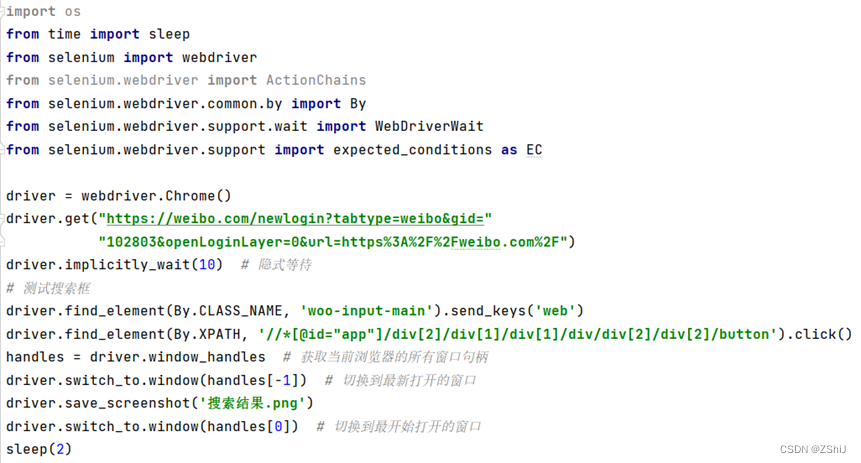
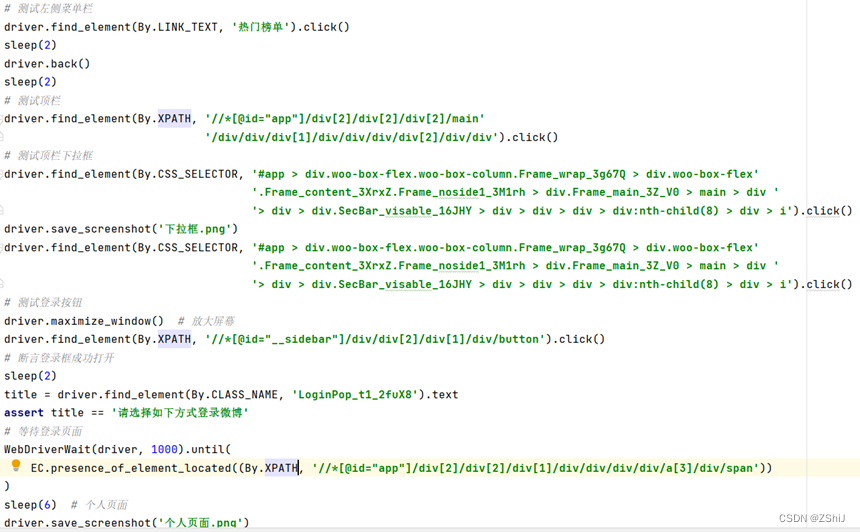
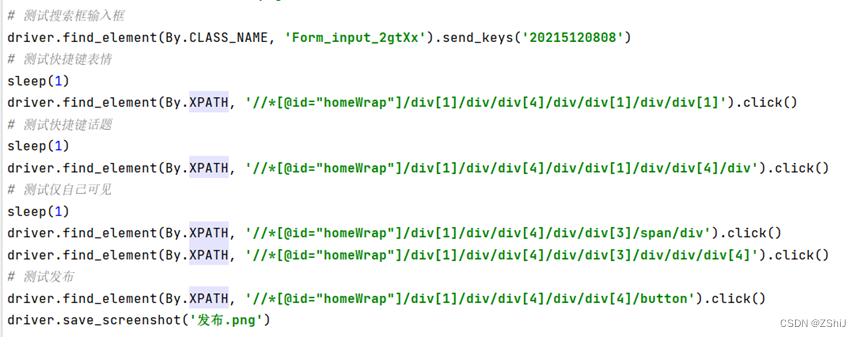
-
运行结果:
搜索结果.png

下拉框.png

登录个人页面.png

发布.png

发布完成截图

操作异常问题与解决方案
- 问题一:
Message: element not interactable - 解决方法:不可交互元素,具体查找资料,通过selenium调用js代码实现
js1 = 'var txt = document.getElementById("baidu_translate_input"); txt.value="自动化实验";'
driver.execute_script(js1)
- 问题二:
Message: session not created: This version of ChromeDriver only supports Chrome version 110 - 解决方法:问题描述:你的ChromeDriver(Chrome驱动器)版本只能维持 Chrome(谷歌浏览器)110版本的,而我当前的Chrome 版本是 113.0.5672.64,路径***** 。
这个问题的解决办法也很简单,有两种办法:
第一种:换浏览器
第二钟:换ChromeDirver驱动,安装新的ChromeDirver驱动
具体解决步骤:【如何学习python自动化测试】—— 浏览器驱动的安装 以及 如何更新driver
附录
- “百度翻译”的页面UI测试
from time import sleep
from selenium import webdriver
from selenium.webdriver.common.by import By
driver = webdriver.Chrome()
driver.get("https://fanyi.baidu.com/")
# 隐式等待
driver.implicitly_wait(10)
# 删除广告弹框
driver.find_element(By.CLASS_NAME, 'app-guide-close').click()
# 选择翻译的语言为英文
sleep(1)
driver.find_element(By.XPATH, '//*[@id="main-outer"]/div/div/div[1]/div[1]/div[1]/a[3]/span').click()
sleep(1)
driver.find_element(By.XPATH, '//*[@id="lang-panel-container"]/div/div[5]/div[1]/div[21]/div/span[1]').click()
# 选择被翻译的语言为中文
sleep(1)
driver.find_element(By.XPATH, '//*[@id="main-outer"]/div/div/div[1]/div[1]/div[1]/a[1]/span').click()
sleep(1)
driver.find_element(By.XPATH, '//*[@id="lang-panel-container"]/div/div[5]/div[1]/div[22]/div/span[1]').click()
# 转换翻与被翻语言
sleep(1)
driver.find_element(By.CLASS_NAME, 'exchange-mask').click()
sleep(1)
# 测试语言错误提示,在英文输入框输入中文‘自动化实验’
# 文本框输入
js1 = 'var txt = document.getElementById("baidu_translate_input"); txt.value="自动化实验";'
driver.execute_script(js1)
# 点击翻译
driver.find_element(By.ID, 'translate-button').click()
# 断言提示语
title = driver.find_element(By.XPATH, '//*[@id="main-outer"]/div/div/div[1]/div[2]/div[1]/div[1]'
'/div/div[2]/div[3]/div[3]/p/span').text
assert title == '您输入的可能是:'
# 文本框输入
js2 = 'var txt = document.getElementById("baidu_translate_input"); txt.value="Automatic experiment";'
driver.execute_script(js2)
# 翻译
driver.find_element(By.ID, 'translate-button').click()
sleep(2)
# 断言翻译结果为“自动化实验”
title = driver.find_element(By.CLASS_NAME, 'output-bd').text
assert title == '自动化实验'
# 为了显示翻译记录
input = driver.find_element(By.CLASS_NAME, 'textarea')
input.clear()
input.click()
# 点击翻译记录
driver.find_element(By.CLASS_NAME, 'history-btn').click()
driver.save_screenshot('翻译记录.png')
sleep(1)
# 关闭翻译记录
js3 = "document.querySelector('body > div:nth-child(12) > div > " \
"div.ant-modal-wrap.modal-container > div > div.ant-modal-content > button > span').click()"
driver.execute_script(js3)
sleep(1)
driver.quit()
- “新浪微博”的两个页面UI测试
import os
from time import sleep
from selenium import webdriver
from selenium.webdriver import ActionChains
from selenium.webdriver.common.by import By
from selenium.webdriver.support.wait import WebDriverWait
from selenium.webdriver.support import expected_conditions as EC
driver = webdriver.Chrome()
driver.get("https://weibo.com/newlogin?tabtype=weibo&gid="
"102803&openLoginLayer=0&url=https%3A%2F%2Fweibo.com%2F")
driver.implicitly_wait(10) # 隐式等待
# 测试搜索框
driver.find_element(By.CLASS_NAME, 'woo-input-main').send_keys('web')
driver.find_element(By.XPATH, '//*[@id="app"]/div[2]/div[1]/div[1]/div/div[2]/div[2]/button').click()
handles = driver.window_handles # 获取当前浏览器的所有窗口句柄
driver.switch_to.window(handles[-1]) # 切换到最新打开的窗口
driver.save_screenshot('搜索结果.png')
driver.switch_to.window(handles[0]) # 切换到最开始打开的窗口
sleep(2)
# 测试左侧菜单栏
driver.find_element(By.LINK_TEXT, '热门榜单').click()
sleep(2)
driver.back()
sleep(2)
# 测试顶栏
driver.find_element(By.XPATH, '//*[@id="app"]/div[2]/div[2]/div[2]/main'
'/div/div/div[1]/div/div/div/div[2]/div/div').click()
# 测试顶栏下拉框
driver.find_element(By.CSS_SELECTOR, '#app > div.woo-box-flex.woo-box-column.Frame_wrap_3g67Q > div.woo-box-flex'
'.Frame_content_3XrxZ.Frame_noside1_3M1rh > div.Frame_main_3Z_V0 > main > div '
'> div > div.SecBar_visable_16JHY > div > div > div > div:nth-child(8) > div > i').click()
driver.save_screenshot('下拉框.png')
driver.find_element(By.CSS_SELECTOR, '#app > div.woo-box-flex.woo-box-column.Frame_wrap_3g67Q > div.woo-box-flex'
'.Frame_content_3XrxZ.Frame_noside1_3M1rh > div.Frame_main_3Z_V0 > main > div '
'> div > div.SecBar_visable_16JHY > div > div > div > div:nth-child(8) > div > i').click()
# 测试登录按钮
driver.maximize_window() # 放大屏幕
driver.find_element(By.XPATH, '//*[@id="__sidebar"]/div/div[2]/div[1]/div/button').click()
# 断言登录框成功打开
sleep(2)
title = driver.find_element(By.CLASS_NAME, 'LoginPop_t1_2fuX8').text
assert title == '请选择如下方式登录微博'
# 等待登录页面
WebDriverWait(driver, 1000).until(
EC.presence_of_element_located((By.XPATH, '//*[@id="app"]/div[2]/div[2]/div[1]/div/div/div/div/a[3]/div/span'))
)
sleep(6) # 个人页面
driver.save_screenshot('个人页面.png')
# 测试搜索框输入框
driver.find_element(By.CLASS_NAME, 'Form_input_2gtXx').send_keys('20215120808')
# 测试快捷键表情
sleep(1)
driver.find_element(By.XPATH, '//*[@id="homeWrap"]/div[1]/div/div[4]/div/div[1]/div/div[1]').click()
# 测试快捷键话题
sleep(1)
driver.find_element(By.XPATH, '//*[@id="homeWrap"]/div[1]/div/div[4]/div/div[1]/div/div[4]/div').click()
# 测试仅自己可见
sleep(1)
driver.find_element(By.XPATH, '//*[@id="homeWrap"]/div[1]/div/div[4]/div/div[3]/span/div').click()
driver.find_element(By.XPATH, '//*[@id="homeWrap"]/div[1]/div/div[4]/div/div[3]/div/div/div[4]').click()
# 测试发布
driver.find_element(By.XPATH, '//*[@id="homeWrap"]/div[1]/div/div[4]/div/div[4]/button').click()
driver.save_screenshot('发布.png')
智能推荐
while循环&CPU占用率高问题深入分析与解决方案_main函数使用while(1)循环cpu占用99-程序员宅基地
文章浏览阅读3.8k次,点赞9次,收藏28次。直接上一个工作中碰到的问题,另外一个系统开启多线程调用我这边的接口,然后我这边会开启多线程批量查询第三方接口并且返回给调用方。使用的是两三年前别人遗留下来的方法,放到线上后发现确实是可以正常取到结果,但是一旦调用,CPU占用就直接100%(部署环境是win server服务器)。因此查看了下相关的老代码并使用JProfiler查看发现是在某个while循环的时候有问题。具体项目代码就不贴了,类似于下面这段代码。while(flag) {//your code;}这里的flag._main函数使用while(1)循环cpu占用99
【无标题】jetbrains idea shift f6不生效_idea shift +f6快捷键不生效-程序员宅基地
文章浏览阅读347次。idea shift f6 快捷键无效_idea shift +f6快捷键不生效
node.js学习笔记之Node中的核心模块_node模块中有很多核心模块,以下不属于核心模块,使用时需下载的是-程序员宅基地
文章浏览阅读135次。Ecmacript 中没有DOM 和 BOM核心模块Node为JavaScript提供了很多服务器级别,这些API绝大多数都被包装到了一个具名和核心模块中了,例如文件操作的 fs 核心模块 ,http服务构建的http 模块 path 路径操作模块 os 操作系统信息模块// 用来获取机器信息的var os = require('os')// 用来操作路径的var path = require('path')// 获取当前机器的 CPU 信息console.log(os.cpus._node模块中有很多核心模块,以下不属于核心模块,使用时需下载的是
数学建模【SPSS 下载-安装、方差分析与回归分析的SPSS实现(软件概述、方差分析、回归分析)】_化工数学模型数据回归软件-程序员宅基地
文章浏览阅读10w+次,点赞435次,收藏3.4k次。SPSS 22 下载安装过程7.6 方差分析与回归分析的SPSS实现7.6.1 SPSS软件概述1 SPSS版本与安装2 SPSS界面3 SPSS特点4 SPSS数据7.6.2 SPSS与方差分析1 单因素方差分析2 双因素方差分析7.6.3 SPSS与回归分析SPSS回归分析过程牙膏价格问题的回归分析_化工数学模型数据回归软件
利用hutool实现邮件发送功能_hutool发送邮件-程序员宅基地
文章浏览阅读7.5k次。如何利用hutool工具包实现邮件发送功能呢?1、首先引入hutool依赖<dependency> <groupId>cn.hutool</groupId> <artifactId>hutool-all</artifactId> <version>5.7.19</version></dependency>2、编写邮件发送工具类package com.pc.c..._hutool发送邮件
docker安装elasticsearch,elasticsearch-head,kibana,ik分词器_docker安装kibana连接elasticsearch并且elasticsearch有密码-程序员宅基地
文章浏览阅读867次,点赞2次,收藏2次。docker安装elasticsearch,elasticsearch-head,kibana,ik分词器安装方式基本有两种,一种是pull的方式,一种是Dockerfile的方式,由于pull的方式pull下来后还需配置许多东西且不便于复用,个人比较喜欢使用Dockerfile的方式所有docker支持的镜像基本都在https://hub.docker.com/docker的官网上能找到合..._docker安装kibana连接elasticsearch并且elasticsearch有密码
随便推点
Python 攻克移动开发失败!_beeware-程序员宅基地
文章浏览阅读1.3w次,点赞57次,收藏92次。整理 | 郑丽媛出品 | CSDN(ID:CSDNnews)近年来,随着机器学习的兴起,有一门编程语言逐渐变得火热——Python。得益于其针对机器学习提供了大量开源框架和第三方模块,内置..._beeware
Swift4.0_Timer 的基本使用_swift timer 暂停-程序员宅基地
文章浏览阅读7.9k次。//// ViewController.swift// Day_10_Timer//// Created by dongqiangfei on 2018/10/15.// Copyright 2018年 飞飞. All rights reserved.//import UIKitclass ViewController: UIViewController { ..._swift timer 暂停
元素三大等待-程序员宅基地
文章浏览阅读986次,点赞2次,收藏2次。1.硬性等待让当前线程暂停执行,应用场景:代码执行速度太快了,但是UI元素没有立马加载出来,造成两者不同步,这时候就可以让代码等待一下,再去执行找元素的动作线程休眠,强制等待 Thread.sleep(long mills)package com.example.demo;import org.junit.jupiter.api.Test;import org.openqa.selenium.By;import org.openqa.selenium.firefox.Firefox.._元素三大等待
Java软件工程师职位分析_java岗位分析-程序员宅基地
文章浏览阅读3k次,点赞4次,收藏14次。Java软件工程师职位分析_java岗位分析
Java:Unreachable code的解决方法_java unreachable code-程序员宅基地
文章浏览阅读2k次。Java:Unreachable code的解决方法_java unreachable code
标签data-*自定义属性值和根据data属性值查找对应标签_如何根据data-*属性获取对应的标签对象-程序员宅基地
文章浏览阅读1w次。1、html中设置标签data-*的值 标题 11111 222222、点击获取当前标签的data-url的值$('dd').on('click', function() { var urlVal = $(this).data('ur_如何根据data-*属性获取对应的标签对象